- Tác giả Jason Gerald [email protected].
- Public 2023-12-16 11:46.
- Sửa đổi lần cuối 2025-01-23 12:51.
Tệp MSG được thiết kế để mở trong Outlook. Tuy nhiên, bạn không cần Outlook để mở nó. Bạn có thể sử dụng bất kỳ trình soạn thảo văn bản nào để hiển thị nội dung của tệp MSG hoặc bạn có thể sử dụng trình đọc đặc biệt để xem định dạng của tệp. Bạn cũng có thể chuyển đổi tệp MSG sang PDF, có thể mở trên mọi thiết bị.
Bươc chân
Phương pháp 1/3: Sử dụng Trình soạn thảo văn bản
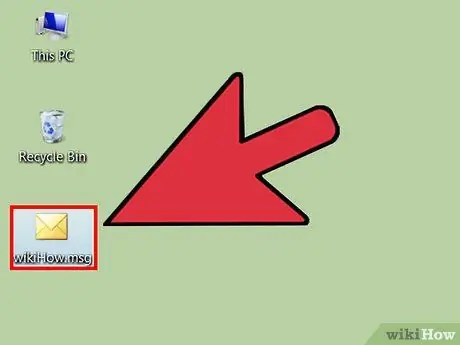
Bước 1. Tìm tệp MSG mà bạn muốn mở
Tệp MSG được thiết kế để mở trong Outlook. Tuy nhiên, bạn không cần Outlook để mở nó. Bạn có thể sử dụng bất kỳ trình soạn thảo văn bản nào để hiển thị nội dung của tệp MSG.
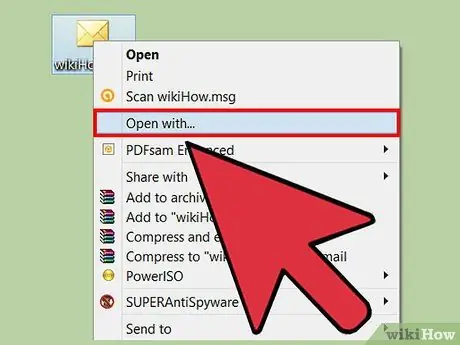
Bước 2. Nhấp chuột phải vào tệp, sau đó nhấp vào Mở bằng. Bạn sẽ có thể chọn một chương trình để mở tệp.
Nếu bạn đang sử dụng máy Mac với chuột một phím, hãy giữ Ctrl và nhấp vào tệp
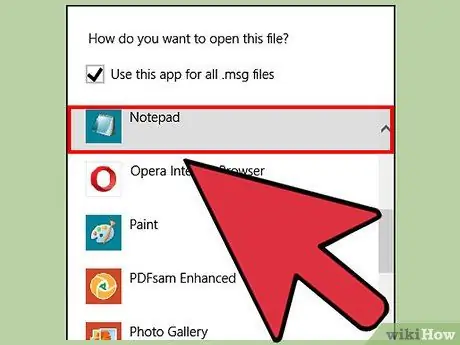
Bước 3. Chọn chương trình soạn thảo văn bản theo hệ điều hành bạn đang sử dụng
- Windows - Chọn Notepad trong danh sách chương trình. Nếu Notepad không xuất hiện, hãy chọn tùy chọn Chọn ứng dụng / chương trình khác và mở C: / Windows / System32 / Notepad
- Mac - Chọn TextEdit trong danh sách chương trình. Nếu TextEdit không xuất hiện, hãy chọn tùy chọn Khác, sau đó nhấp vào TextEdit từ thư mục Ứng dụng.
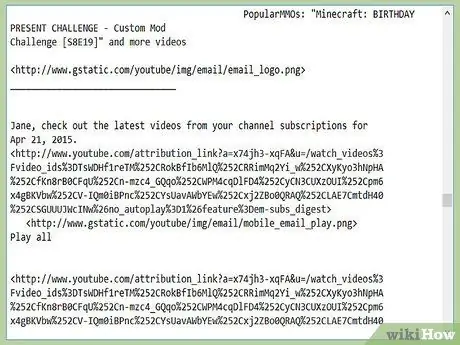
Bước 4. Đọc tệp MSG
Bạn sẽ thấy rất nhiều ký tự ngẫu nhiên, nhưng ít nhất bạn vẫn có thể đọc tiêu đề và văn bản của thư.
Phương pháp 2/3: Sử dụng MSG Reader
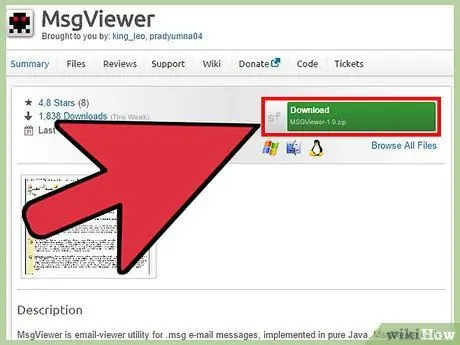
Bước 1. Tải xuống chương trình đọc MSG
Tệp MSG được thiết kế để mở trong Outlook. May mắn thay, bạn có thể tải xuống các chương trình miễn phí khác nhau để mở tệp. Một trong những chương trình tốt nhất để mở tệp MSG là MSGViewer, một chương trình đơn giản, mã nguồn mở được thiết kế cho Windows, Mac và Linux và có thể được tải xuống miễn phí từ redye.hoffer.cx/detail.php?id=13. Chương trình này không chứa phần mềm quảng cáo.
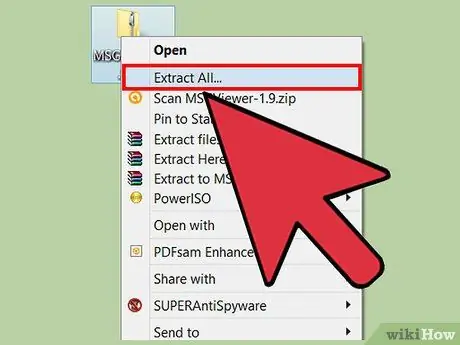
Bước 2. Giải nén các tệp chương trình
MSGViewer có sẵn dưới dạng zip nên bạn phải giải nén nó trước khi có thể sử dụng. Nhấp chuột phải vào tệp Zip và chọn Extract All để giải nén nó vào một thư mục mới trong thư mục chứa tệp Zip.
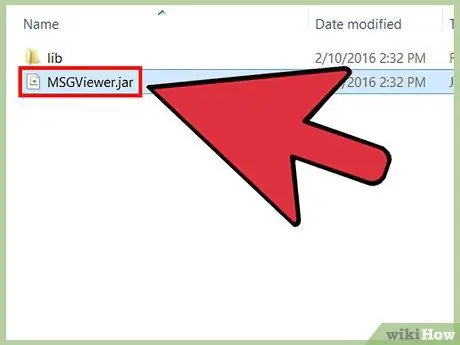
Bước 3. Mở chương trình bằng cách nhấp đúp vào "MSGViewer.jar" từ thư mục giải nén
Nếu bạn không thể khởi động MSGViewer, có thể bạn chưa cài đặt Java trên máy tính của mình. Truy cập java.com/download để cài đặt phiên bản Java mới nhất. Tìm thêm hướng dẫn cài đặt Java trên internet
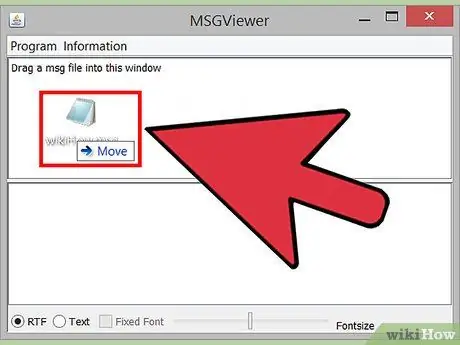
Bước 4. Kéo tệp MSG vào cửa sổ MSGViewer để mở tệp
Bạn sẽ thấy nội dung của tệp MSG với định dạng ban đầu của nó. Các tệp đính kèm sẽ xuất hiện ở đầu cửa sổ.
Phương pháp 3/3: Chuyển đổi tệp MSG sang PDF
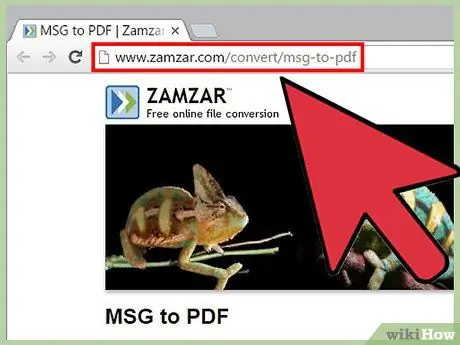
Bước 1. Truy cập trang web của nhà cung cấp dịch vụ chuyển đổi
Nếu bạn cần xem nội dung của tệp MSG nhưng không muốn cài đặt hoặc sử dụng một chương trình đặc biệt, bạn có thể sử dụng dịch vụ chuyển đổi trực tuyến để chuyển đổi tệp này sang PDF, có thể mở được bằng bất kỳ trình đọc PDF nào. Các trang web cung cấp dịch vụ này bao gồm:
- Zamzar.com - zamzar.com/convert/msg-to-pdf/
- CoolUtils.com - coolutils.com/online/MSG-to-PDF
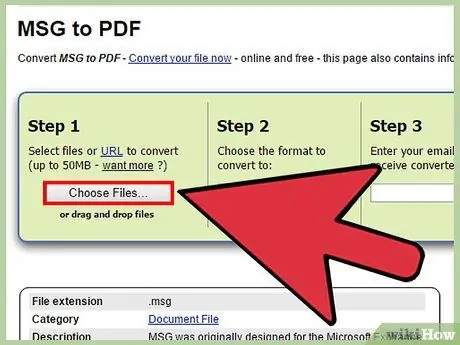
Bước 2. Tải lên tệp MSG
Quá trình tải lên khác nhau tùy thuộc vào trang web bạn đang sử dụng. Nói chung, bạn sẽ được yêu cầu chọn một tệp, nhưng một số trang web cho phép bạn kéo và thả tệp bạn muốn chuyển đổi.
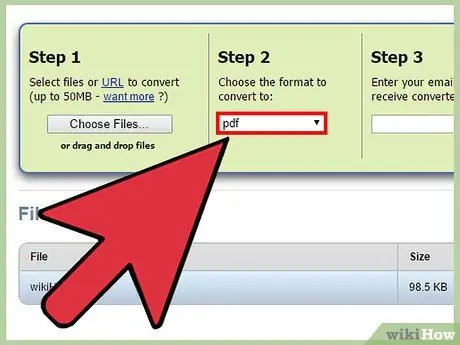
Bước 3. Chọn "PDF" làm định dạng đầu ra
Bằng cách này, bạn có thể đọc tệp trên bất kỳ thiết bị nào hỗ trợ PDF. Tất cả các trình duyệt hiện đại cũng hỗ trợ PDF.
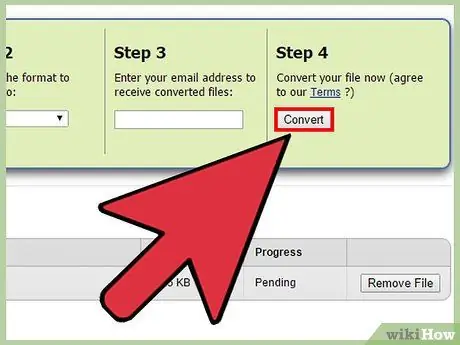
Bước 4. Thực hiện chuyển đổi, sau đó tải xuống tệp kết quả
Bạn có thể tải xuống tệp đã chuyển đổi trực tiếp hoặc nhận tệp qua email. Quá trình chuyển đổi sẽ chỉ diễn ra trong giây lát.
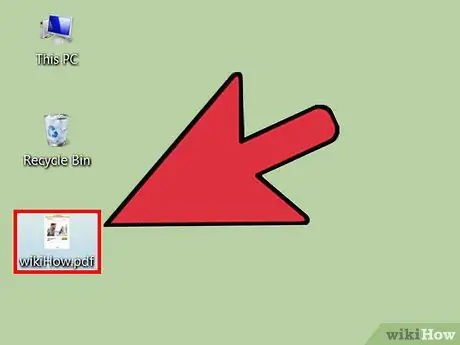
Bước 5. Mở tệp PDF đã tải xuống
Nói chung, bạn có thể chỉ cần nhấp đúp vào tệp PDF để mở tệp đó trong trình đọc PDF được tích hợp sẵn. Nếu máy tính của bạn không có trình đọc PDF, bạn cũng có thể chọn mở tệp PDF trong trình duyệt.






